- Microsoft Edge tiene como objetivo mejorar aún más al probar una nueva característica llamada Workspaces.
- La función Workspace ayudará a los usuarios a organizar y administrar mejor sus pestañas.
- La prueba de la función se puede hacer manualmente en este punto siguiendo los pasos que indicamos a continuación.
- La nueva característica Workspace es fácil de encontrar, incluso para aquellos que no son Edge Insiders.
Los cambios recientes diseñados para mejorar la experiencia multitarea realizados por Microsoft para mejorar Edge han ganado popularidad y han sido bienvenidos por los usuarios.
Por ejemplo, la última actualización de las pestañas verticales ahora es más fácil para los usuarios que trabajan con monitores ultraanchos para usar el espacio de la pantalla que muchos usuarios solicitaron en el sitio web de Microsoft directamente o en los canales de redes sociales.
Está claro que Microsoft está considerando y enfatiza mejorar la experiencia del usuario y esto se confirma con la nueva característica llamada Workspace que se está probando.
Aunque solo algunos usuarios tienen acceso a esta función, ya que aún es experimental, la idea detrás de esta función es permitir a los usuarios tener un control más organizado sobre las pestañas, pudiendo crear grupos de pestañas y organizarlas mientras las abren.
Eso suena correcto, ya que tener demasiadas pestañas abiertas es un problema al que se enfrentan muchos, especialmente cuando se trabaja en varios proyectos, y hasta ahora no se ha encontrado una solución concreta y satisfactoria.
Cómo comenzar a usar Microsoft Edge Workspace
Aunque esta función aún no está disponible y aún se está probando con Insiders seleccionados, también puede activarla manualmente y probarla.
Asegúrese de seguir estos pasos para activar la función Workspace:
- Descargar e instalar Edge Canary
- Localice el acceso directo de Edge Canary en su escritorio y haga clic derecho sobre él.
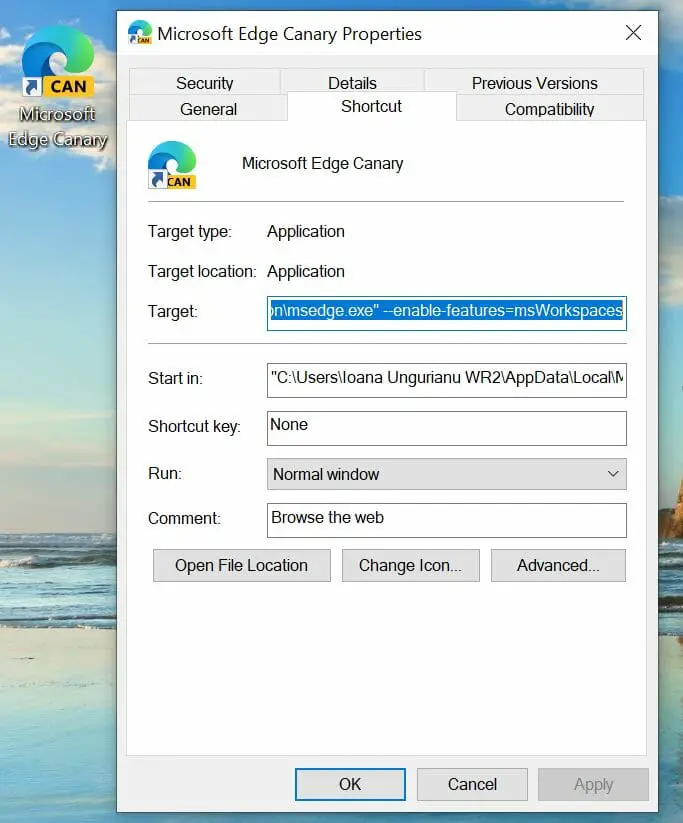
- Vaya al campo de destino e ingrese el siguiente código, asegúrese de dejar un espacio entre: –enable-features=msWorkspaces
- Haga clic en Aceptar y reinicie el navegador después.
Ahora que ha descargado el entorno de prueba y ha habilitado la función de espacio de trabajo, echemos un vistazo a cómo puede usarlo.
Lo primero que tendrás que hacer es hacer clic en el icono disponible, junto a las pestañas verticales. A partir de aquí, lo siguiente es hacer clic en Crear nuevo espacio de trabajo y asigne un nombre al espacio de trabajo que desea crear.
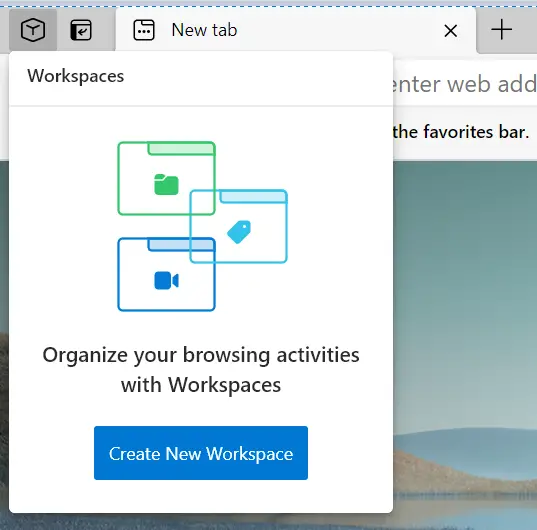
Después de hacer clic en la opción Crear nuevo espacio de trabajo, verá que puede personalizarlo, dándole un nombre y un color. Teniendo en cuenta que tiene más de un espacio de trabajo creado, esta es una opción útil.
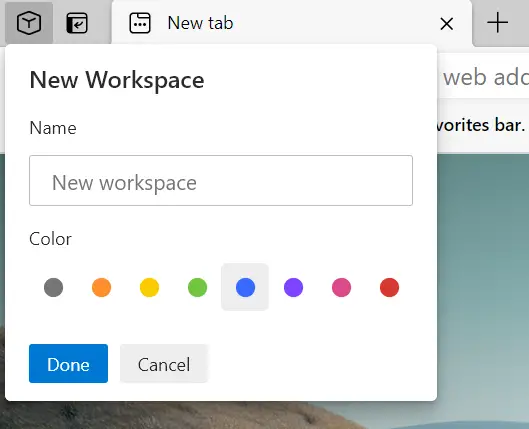
Puede crear tantos espacios de trabajo como necesite, y una vez que haga clic en uno de ellos, se mostrará uno al lado del otro, abriéndose en una ventana diferente. Además, para cada espacio de trabajo que haya creado, se aplicarán las mismas funciones de la pestaña Vertical, lo que le permitirá organizar mejor su trabajo.
Cada vez que haga clic en su espacio de trabajo creado, se abrirá en una ventana separada que le permitirá cambiar fácilmente entre proyectos desde el panel del espacio de trabajo.
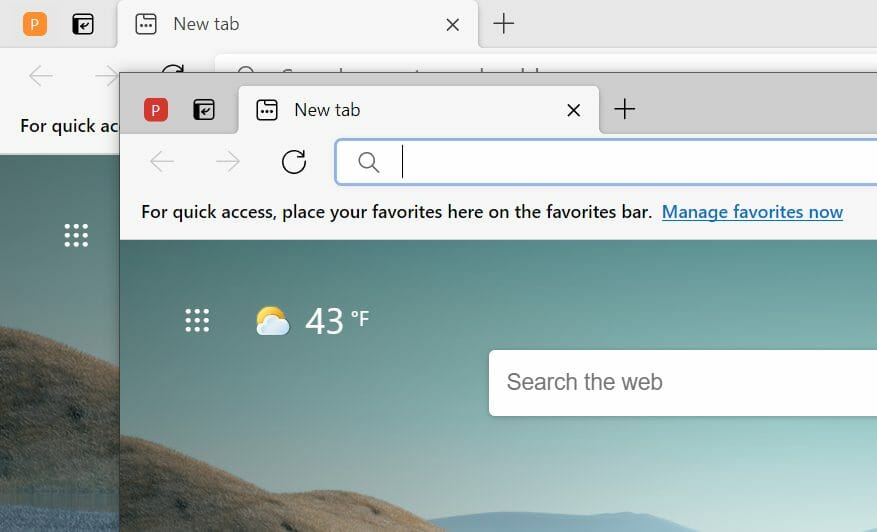
¿Qué opinas sobre esta nueva característica que Microsoft Edge planea implementar en un futuro cercano? Nos encantaría escuchar tu opinión al respecto, así que no dudes en dejarnos un comentario.






